Instructies voor het verwijderen van software die voorkomt dat u Google.com gebruikt
Browser HijackerOok bekend als: Google.com browser hijacker
Doe een gratis scan en controleer of uw computer is geïnfecteerd.
VERWIJDER HET NUOm het volledige product te kunnen gebruiken moet u een licentie van Combo Cleaner kopen. Beperkte proefperiode van 7 dagen beschikbaar. Combo Cleaner is eigendom van en wordt beheerd door RCS LT, het moederbedrijf van PCRisk.
Wat is de google.com doorverwijzing?
Google.com, ontwikkeld door het multinationale technologiebedrijf Google LLC, is de populairste zoekmachine ter wereld. "Google redirect" kan verwijzen naar twee soorten ongewenste verschijnselen.
Ten eerste, wanneer Google de standaardzoekmachine was maar dat niet langer is, en gebruikers een omleiding naar een andere site ervaren wanneer ze die proberen te gebruiken.
Het tweede is een ongewenste omleiding naar Google wanneer dat niet de standaardzoekmachine was. Bovendien kunnen gebruikers zogenaamde "drive-by" omleidingen ervaren wanneer een browser hijacker omleidt naar een verdachte site die op zijn beurt gebruikers omleidt naar Google als een vermomming.
Dergelijke omleidingen naar verschillende zoekmachines worden veroorzaakt door software die wordt geclassificeerd als browser hijackers. Zij wijzigen browserinstellingen om (meestal valse) webzoekmachines te promoten. Bovendien bespioneert browser-hijacking software de surfactiviteiten van gebruikers.
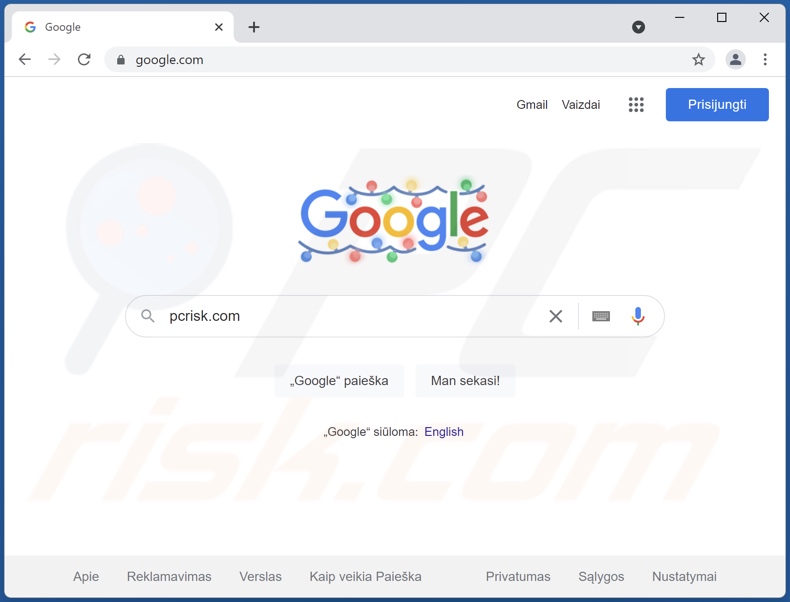
Browser-hijacking software overzicht
Als u de startpagina van uw browser opent, een nieuw tabblad/venster opent of een zoekopdracht in de URL-balk typt - en in plaats van uw standaardzoekmachine (bijv. google.com) te openen, elders wordt omgeleid - kan dit worden veroorzaakt door een browser hijacker.
Browser-hijacking software is ontworpen om bepaalde zoekmachines te promoten door ze toe te wijzen als de standaard browser, evenals hun homepage en nieuwe tabblad/venster URL's. Dus, wanneer gebruikers de eerder genoemde vensters openen of proberen te zoeken op het web via de URL-balk - ervaren ze een onverwachte omleiding.
Deze software promoot meestal valse zoekmachines, en aangezien deze zelden in staat zijn om zoekresultaten te leveren - leiden ze om naar legitieme zoekmachines (bijv. Google, Yahoo, Bing, enz.).
Daarom, als de gepromote onwettige zoekmachine omleidingen naar google.com (en het is de gebruiker de voorkeur zoekmachine) - het kan moeilijk zijn op te merken en onschadelijk lijken. Nep zoekmachines hebben echter de neiging om informatie over hun bezoekers te verzamelen (en te verkopen).
Het moet benadrukt worden dat de legitieme zoekmachines waarnaar browser hijackers omleiden (bv. Google) niet geassocieerd zijn met deze onbetrouwbare software.
Het wijzigen van de instellingen die door browser-hijackers zijn gewijzigd, kan gecompliceerd zijn, omdat deze software vaak gebruikmaakt van technieken die de persistentie waarborgen (bijv. de functie "Beheerd door uw organisatie" in Google Chrome) om te voorkomen dat gebruikers hun browser kunnen herstellen.
Bovendien heeft browser-hijacking software meestal de mogelijkheid om gegevens te traceren. Gerichte informatie kan het volgende omvatten: bezochte URL's, bekeken webpagina's, ingetypte zoekopdrachten, persoonlijk identificeerbare gegevens, gebruikersnamen/wachtwoorden, financiële/bankgegevens, enzovoort. De verzamelde informatie kan te gelde worden gemaakt door deze te delen met of te verkopen aan derden (mogelijk cybercriminelen).
Kortom, de aanwezigheid van browser hijackers op browsers/systemen kan leiden tot ernstige privacy problemen, financiële verliezen en zelfs identiteitsdiefstal.
| Naam | Google.com browser hijacker |
| Type bedreiging | Browser Hijacker, Redirect, Search Hijacker, Toolbar, Unwanted New Tab |
| Veronderstelde functionaliteit | Browser hijackers beloven verbeterde zoekresultaten, snellere zoekopdrachten, verbeterde web browsing ervaring, enz. |
| Aangetaste browserinstellingen | Homepage, URL nieuw tabblad, standaard zoekmachine |
| Symptomen | Gemanipuleerde Internet browser instellingen (homepage, standaard Internet zoekmachine, nieuwe tabblad instellingen). Gebruikers worden gedwongen de website van de kaper te bezoeken en het Internet te doorzoeken met hun zoekmachines. |
| Verspreidingsmethodes | Misleidende pop-up advertenties, gratis software-installers (bundeling), nep Flash Player-installers. |
| Schade | Tracken van internetbrowser (mogelijke privacyproblemen), weergave van ongewenste advertenties, omleidingen naar dubieuze websites. |
| Malware verwijderen (Windows) |
Om mogelijke malware-infecties te verwijderen, scant u uw computer met legitieme antivirussoftware. Onze beveiligingsonderzoekers raden aan Combo Cleaner te gebruiken. Combo Cleaner voor Windows DownloadenGratis scanner die controleert of uw computer geïnfecteerd is. Om het volledige product te kunnen gebruiken moet u een licentie van Combo Cleaner kopen. Beperkte proefperiode van 7 dagen beschikbaar. Combo Cleaner is eigendom van en wordt beheerd door RCS LT, het moederbedrijf van PCRisk. |
Browser hijacker voorbeelden
We hebben duizenden browser hijackers geanalyseerd; SwiftSearch, To Go Web, Keep Secure Search, Cool Search, en Tap togo zijn slechts enkele voorbeelden. Deze software lijkt legitiem en biedt "handige" functies, die zelden operationeel zijn.
Browser hijackers veranderen browser instellingen om valse zoekmachines te promoten, die meestal worden omgeleid naar de echte. Frauduleuze zoekmachines hebben ook de neiging om er gewoon en onschadelijk uit te zien; nearbyme[.]io, star-search[.]xyz, websearches[.]club, searchtoolshub[.]com - zijn slechts een paar voorbeelden van dergelijke websites.
Hoe heeft een browser hijacker zich op mijn computer geïnstalleerd?
Browser hijackers worden verspreid met behulp van de "bundeling" marketing methode - het verpakken van reguliere programma installatie setups met ongewenste toevoegingen. Downloaden van onbetrouwbare bronnen (bijv. freeware en sites van derden, P2P netwerken, enz.) en overhaaste installaties (bijv. overgeslagen stappen, "Easy/Express" instellingen gebruikt, enz.) verhogen het risico dat gebundelde inhoud in het systeem wordt toegelaten.
Opdringerige advertenties worden ook gebruikt om browser-hijacking software te verspreiden. Wanneer op sommige van deze advertenties wordt geklikt, kunnen ze scripts uitvoeren om downloads/installaties uit te voeren zonder toestemming van de gebruiker.
Bovendien worden browser-hijackers gepusht via "officiële" promotie-webpagina's en scam sites. De meeste gebruikers komen op deze websites terecht via omleidingen die worden veroorzaakt door verkeerd getypte URL's, pagina's die gebruikmaken van malafide advertentienetwerken, spam-browsermeldingen, opdringerige advertenties of geïnstalleerde adware.
Hoe kan ik de installatie van browser hijackers vermijden?
Wij raden sterk aan software te onderzoeken en alleen te downloaden van officiële/geverifieerde kanalen. Bovendien moeten installatieprocessen met voorzichtigheid worden benaderd, bijv. door de voorwaarden te lezen, mogelijke opties te inspecteren, de instellingen "Aangepaste/Geavanceerde" te gebruiken, en zich af te melden voor alle aanvullingen.
We raden ook aan waakzaam te zijn bij het surfen, aangezien frauduleuze en kwaadaardige inhoud er meestal onschuldig uitziet. Opdringerige advertenties lijken bijvoorbeeld legitiem/schadelijk, maar worden omgeleid naar twijfelachtige websites (bijv. gokken, adult-dating, pornografie, enz.).
Als u dergelijke advertenties en/of omleidingen tegenkomt, controleer dan het systeem en verwijder onmiddellijk alle dubieuze toepassingen en browserextensies/plug-ins. Als uw computer reeds geïnfecteerd is met browser hijackers, raden wij u aan een scan uit te voeren met Combo Cleaner Antivirus voor Windows om deze automatisch te verwijderen.
Voorbeeld van een malafide installer dat gebruikt wordt om browser hijackers te verspreiden:
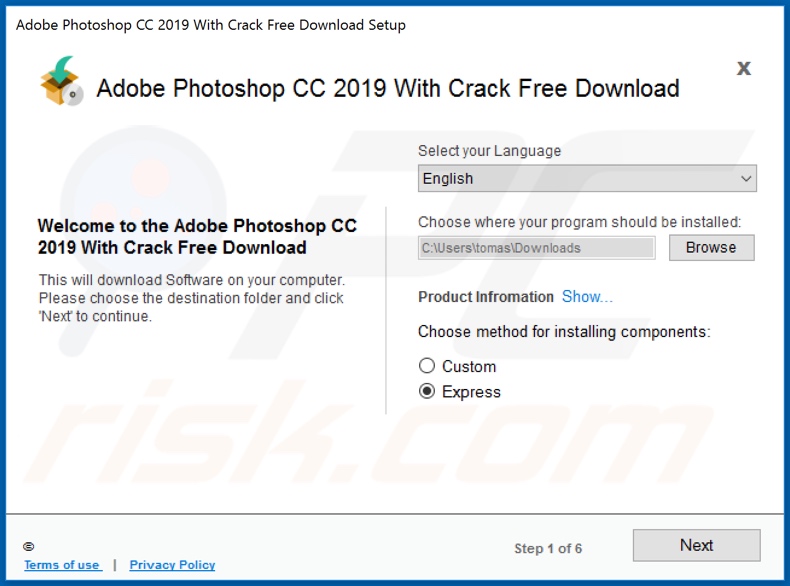
Verschijning van een browser hijacker die doorverwijst naar een nep zoekmachine (GIF):
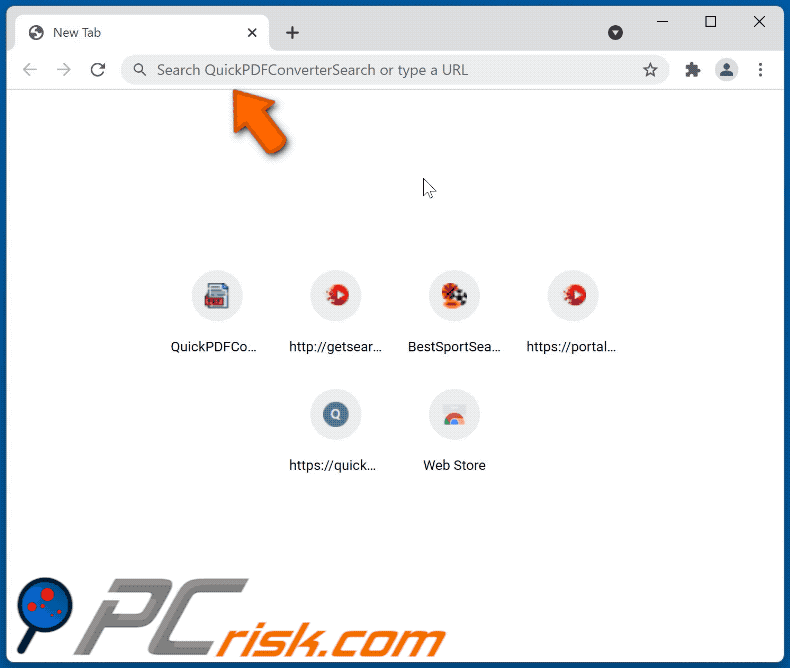
Onmiddellijke automatische malwareverwijdering:
Handmatig de dreiging verwijderen, kan een langdurig en ingewikkeld proces zijn dat geavanceerde computer vaardigheden vereist. Combo Cleaner is een professionele automatische malware verwijderaar die wordt aanbevolen om malware te verwijderen. Download het door op de onderstaande knop te klikken:
DOWNLOAD Combo CleanerDoor het downloaden van software op deze website verklaar je je akkoord met ons privacybeleid en onze algemene voorwaarden. Om het volledige product te kunnen gebruiken moet u een licentie van Combo Cleaner kopen. Beperkte proefperiode van 7 dagen beschikbaar. Combo Cleaner is eigendom van en wordt beheerd door RCS LT, het moederbedrijf van PCRisk.
Snelmenu:
- Wat is google.com?
- STAP 1. Verwijder ongewenste toepassingen via het Configuratiescherm.
- STAP 2. Verwijder browser hijackers uit Google Chrome.
- STAP 3. Verwijder browser hijacker homepage en standaard zoekmachine van Mozilla Firefox.
- STAP 4. Verwijder browser hijacker omleidingen uit Safari.
- STAP 5. Verwijder malafide plug-ins van Microsoft Edge.
Browser hijacker doorverwijzing verwijderen:
Windows 10 gebruikers:

Klik rechts in de linkerbenedenhoek, in het Snelle Toegang-menu selecteer Controle Paneel. In het geopende schem kies je Programma's en Toepassingen.
Windows 7 gebruikers:

Klik Start ("het Windows Logo" in de linkerbenedenhoek van je desktop), kies Controle Paneel. Zoek naar Programma's en toepassingen.
macOS (OSX) gebruikers:

Klik op Finder, in het geopende scherm selecteer je Applicaties. Sleep de app van de Applicaties folder naar de Prullenbak (die zich in je Dock bevindt), klik dan rechts op het Prullenbak-icoon en selecteer Prullenbak Leegmaken.
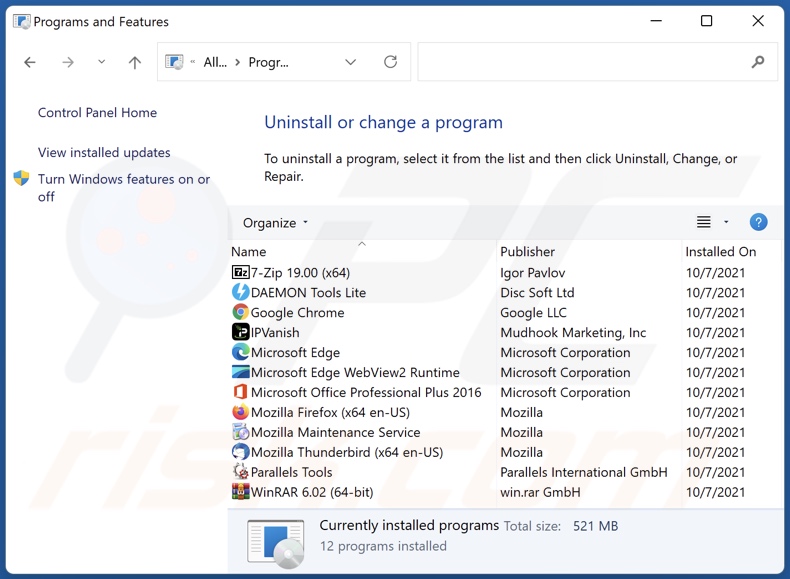
In het venster met de verwijderingsprogramma's: zoek naar recentelijk geïnstalleerde verdachte toepassingen, selecteer deze vermeldingen en klik op "Verwijderen" of "Uninstall".
Na het verwijderen van de mogelijk ongewenste toepassingen (die browser omleidingen veroorzaken), scant u uw computer voor alle resterende ongewenste onderdelen. Om uw computer te scannen, gebruik aanbevolen malware verwijdering software.
DOWNLOAD verwijderprogramma voor malware-infecties
Combo Cleaner die controleert of uw computer geïnfecteerd is. Om het volledige product te kunnen gebruiken moet u een licentie van Combo Cleaner kopen. Beperkte proefperiode van 7 dagen beschikbaar. Combo Cleaner is eigendom van en wordt beheerd door RCS LT, het moederbedrijf van PCRisk.
Browser hijacker doorverwijzing verwijderen van Internet browsers:
Video die toont hoe browser omleidingen te verwijderen:
 Verwijder schadelijke extensies uit Google Chrome:
Verwijder schadelijke extensies uit Google Chrome:

Klik op het menupictogram van Google Chrome ![]() (in de rechterbovenhoek van Google Chrome), selecteer "Meer hulpmiddelen" en klik op "Extensies". Zoek alle onlangs geïnstalleerde verdachte browser add-ons en verwijder ze.
(in de rechterbovenhoek van Google Chrome), selecteer "Meer hulpmiddelen" en klik op "Extensies". Zoek alle onlangs geïnstalleerde verdachte browser add-ons en verwijder ze.
Wijzig uw startpagina:
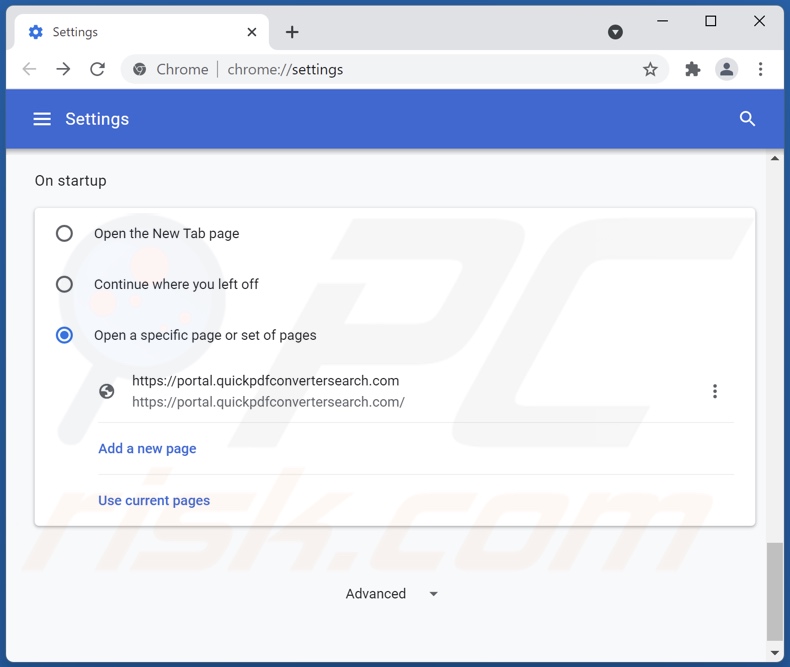
Klik op het menupictogram van Google Chrome![]() (in de rechterbovenhoek van Google Chrome), selecteer "Instellingen". In de "Bij opstarten" sectie, kijk voor een browser hijacker URL onder de "Open een specifieke of set van pagina's" optie. Indien aanwezig klik op de drie verticale stippen pictogram en selecteer "Verwijderen".
(in de rechterbovenhoek van Google Chrome), selecteer "Instellingen". In de "Bij opstarten" sectie, kijk voor een browser hijacker URL onder de "Open een specifieke of set van pagina's" optie. Indien aanwezig klik op de drie verticale stippen pictogram en selecteer "Verwijderen".
Wijzig uw standaard zoekmachine:
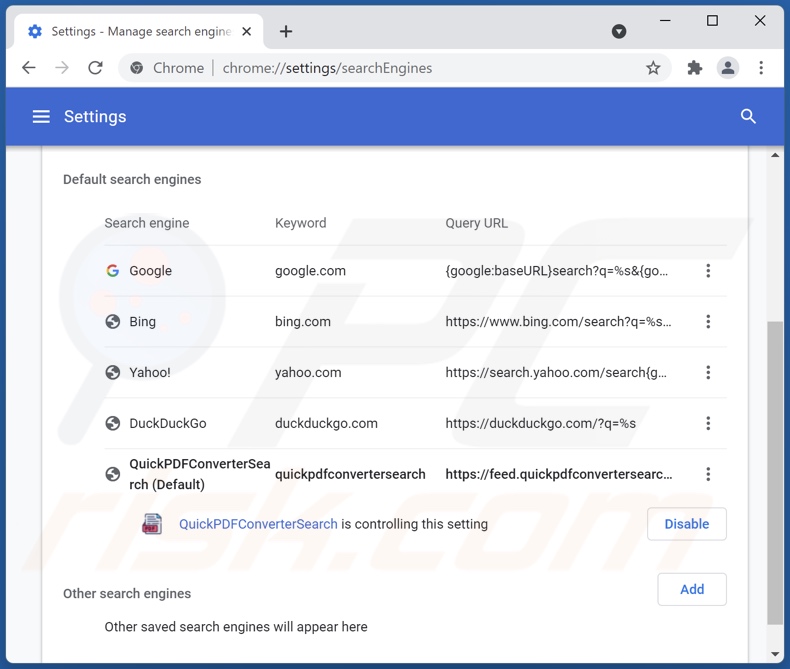
Om uw standaard zoekmachine in Google Chrome te wijzigen: Klik op het menupictogram ![]() (in de rechterbovenhoek van Google Chrome), selecteer "Instellingen", klik in de sectie "Zoekmachine" op "Zoekmachines beheren...", zoek in de geopende lijst naar de URL van de browser hijacker, wanneer deze zich bevindt klik dan op de drie verticale puntjes in de buurt van deze URL en selecteer "Verwijderen uit lijst".
(in de rechterbovenhoek van Google Chrome), selecteer "Instellingen", klik in de sectie "Zoekmachine" op "Zoekmachines beheren...", zoek in de geopende lijst naar de URL van de browser hijacker, wanneer deze zich bevindt klik dan op de drie verticale puntjes in de buurt van deze URL en selecteer "Verwijderen uit lijst".
Optionele methode:
Als je problemen hebt met het verwijderen van google.com browser hijacker, reset dan de instellingen van je Google Chrome browser. Klik op het Chrome menu icoon ![]() (in de rechterbovenhoek van Google Chrome) en selecteer Instellingen. Scroll naar onder. Klik op de link Geavanceerd....
(in de rechterbovenhoek van Google Chrome) en selecteer Instellingen. Scroll naar onder. Klik op de link Geavanceerd....

Nadat je helemaal naar benden hebt gescrolld klik je op Resetten (Instellingen terugzetten naar de oorspronkelijke standaardwaarden)-knop.

In het geopende scherm, bevestig dat je de Google Chrome instellingen wilt resetten door op de 'resetten'-knop te klikken.

 Verwijder schadelijke plugins uit Mozilla Firefox:
Verwijder schadelijke plugins uit Mozilla Firefox:
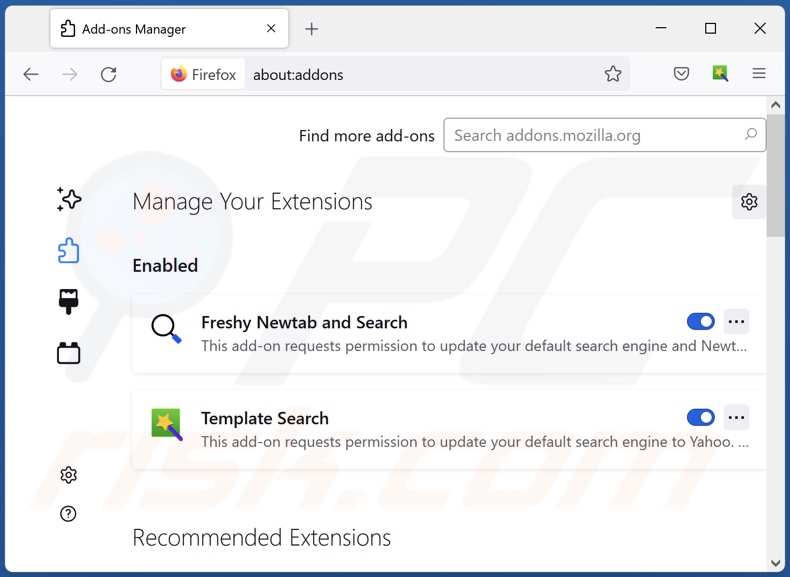
Klik op het Firefox-menupictogram![]() (in de rechterbovenhoek van het hoofdvenster), selecteer "Add-ons". Klik op "Extensies" en verwijder alle recent geïnstalleerde browser plug-ins.
(in de rechterbovenhoek van het hoofdvenster), selecteer "Add-ons". Klik op "Extensies" en verwijder alle recent geïnstalleerde browser plug-ins.
Wijzig uw startpagina:
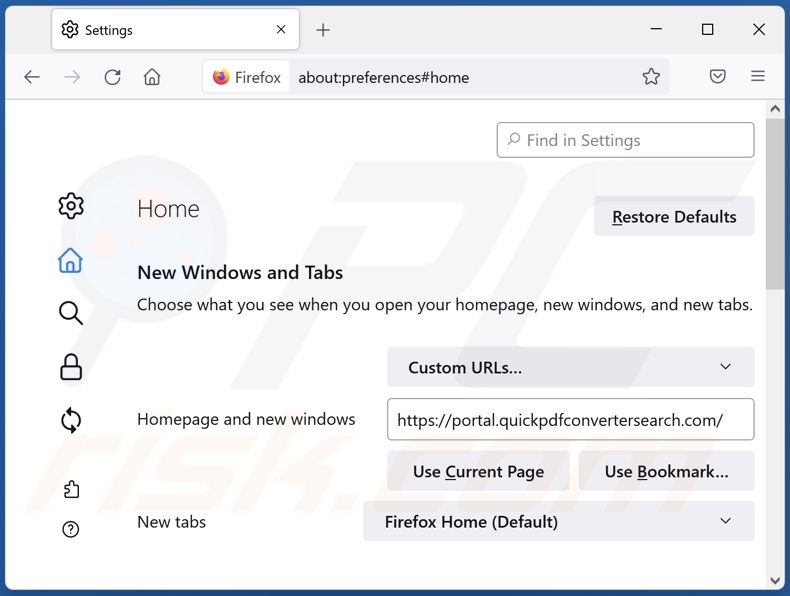
Om uw startpagina opnieuw in te stellen, klikt u op het Firefox-menupictogram![]() (in de rechterbovenhoek van het hoofdvenster) en selecteert u vervolgens "Opties". In het geopende venster verwijdert u de URL van de browser hijacker en voert u het domein van uw voorkeur in, dat telkens wordt geopend wanneer u Mozilla Firefox start.
(in de rechterbovenhoek van het hoofdvenster) en selecteert u vervolgens "Opties". In het geopende venster verwijdert u de URL van de browser hijacker en voert u het domein van uw voorkeur in, dat telkens wordt geopend wanneer u Mozilla Firefox start.
Wijzig uw standaard zoekmachine:
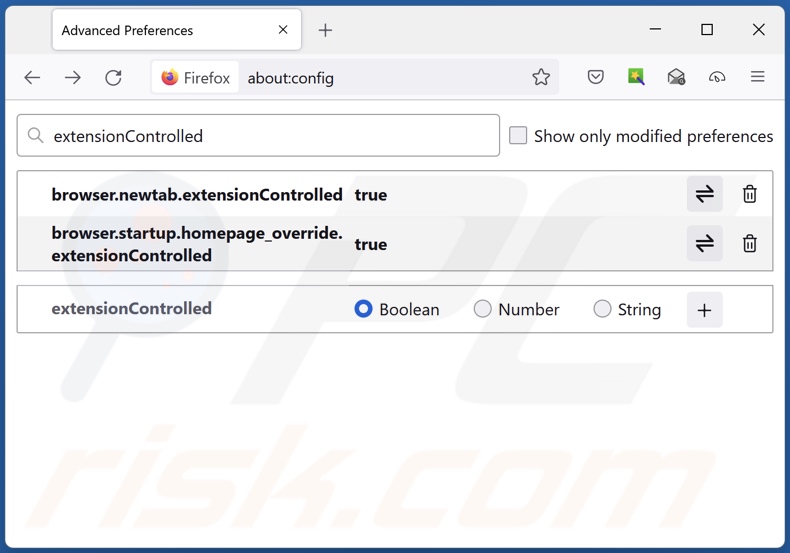
Typ in de URL adresbalk about:config en druk op Enter.
Klik op "Ik zal voorzichtig zijn, ik beloof het!".
In het zoekfilter bovenaan, type: "extensionControlled"
Zet beide resultaten op "false" door te dubbelklikken op elke invoer of door te klikken op de ![]() knop.
knop.
Optionele methode:
Computergebruikers die problemen blijven hebben met het verwijderen van google.com browser hijacker kunnen de Mozilla Firefox instellingen naar standaard herstellen.
Open Mozilla Firefox, in de rechterbovenhoek van het hoofdvenster klik je op het Firefox menu ![]() , in het geopende keuzemenu kies je het Open Help Menu-icoon
, in het geopende keuzemenu kies je het Open Help Menu-icoon ![]()

Klik dan op Probleemoplossing-informatie.

In het geopende scherm klik je op de Firefox Herstellen knop.

In het geopende scherm bevestig je dat je de Mozilla Firefox instellingen naar Standaard wil herstellen door op de Herstellen-knop te klikken.

 Verwijder kwaadaardige extensies uit Safari:
Verwijder kwaadaardige extensies uit Safari:

Verzeker je ervan dat je Safari browser actief is en klik op het Safari menu, selecteer dan Voorkeuren…

In het Voorkeuren-venster selecteer je de Extensies-tab. Zoek alle recent geïnstalleerde en verdachte extensies en verwijder deze.

In het voorkeuren-venster selecteer je het Algemeen-tabblad en verzeker je je ervan dat je startpagina staat ingesteld op de URL van je voorkeur, als het gewijzigd werd door een browser hijacker kan je dit hier terug aanpassen.

In het voorkeuren-venster selecteer je het Zoeken-tabblad en verzeker je je ervan dat je favoriete internet-zoekmachine geselecteerd werd.
Optionele methode:
Verzeker je ervan dat je Safari browser actief is en klik op het Safari-menu. In het keuzemenu selecteer je Geschiedenis en Website Data verwijderen…

In het geopende scherm seleceer je alle geschiedenis en klik je op de Geschiedenis Verwijderen-knop.

 Kwaadaardige extensies verwijderen uit Microsoft Edge:
Kwaadaardige extensies verwijderen uit Microsoft Edge:

Klik op het Edge menu-icoon ![]() (in de rechterbovenhoek van Microsoft Edge), selecteer "Extensies". Zoek naar recent geïnstalleerde en verdachte browser add-ons, en verwijder ze.
(in de rechterbovenhoek van Microsoft Edge), selecteer "Extensies". Zoek naar recent geïnstalleerde en verdachte browser add-ons, en verwijder ze.
De startpagina en nieuwe tabbladen wijzigen:

Klik op het Edge menu-icoon ![]() (in de rechterbovenhoek van Microsoft Edge), selecteer "Instellingen". In het onderdeel "Bij het opstarten" zoekt u de naam van de browserkaper en klikt u op "Uitschakelen".
(in de rechterbovenhoek van Microsoft Edge), selecteer "Instellingen". In het onderdeel "Bij het opstarten" zoekt u de naam van de browserkaper en klikt u op "Uitschakelen".
Uw standaard zoekmachine wijzigen:

Om uw standaard zoekmachine te wijzigen in Microsoft Edge: klik op het Edge menu-icoon ![]() (in de rechterbovenhoek van Microsoft Edge), selecteer "Privacy en diensten", scroll naar onder en selecteer "Adresbalk". In het onderdeel "Zoekmachines gebruikt in de zoekbalk" zoekt u de naam van de ongewenste zoekmachine. Als u die hebt gevonden klikt u op de "Uitschakelen"-knop daarnaast. U kunt ook klikken op "Zoekmachines beheren", om in het geopende menu de ongewenste zoekmachine terug te vinden. Klik op het puzzel-icoon
(in de rechterbovenhoek van Microsoft Edge), selecteer "Privacy en diensten", scroll naar onder en selecteer "Adresbalk". In het onderdeel "Zoekmachines gebruikt in de zoekbalk" zoekt u de naam van de ongewenste zoekmachine. Als u die hebt gevonden klikt u op de "Uitschakelen"-knop daarnaast. U kunt ook klikken op "Zoekmachines beheren", om in het geopende menu de ongewenste zoekmachine terug te vinden. Klik op het puzzel-icoon ![]() daarnaast en selecteer "Uitschakelen".
daarnaast en selecteer "Uitschakelen".
Optionele methode:
Als u problemen bljft ondervinden met het verwijderen van de google.com browser hijacker, herstel dan uw Microsoft Edge browserinstellingen. Klik op het Edge menu-icoon ![]() (in de rechterbovenhoek van Microsoft Edge) en selecteer Instellingen.
(in de rechterbovenhoek van Microsoft Edge) en selecteer Instellingen.

In het geopende menu selecteert u Opnieuw instellen.

Selecteer Instellingen naar hun standaardwaarden herstellen. In het geopende scherm bevestigt u dat u de Microsoft Edge-instellingen naar hun standaardwaarden wilt herstellen door op de knop Opnieuw instellen te klikken.

- Als dit niet helpt, volg dan deze alternatieve instructies waarin wordt uitgelegd hoe de Microsoft Edge browser te herstellen.
Samenvatting:
 Een browser hijacker is een soort adware die de instellingen van de internetbrowsers van gebruikers wijzigt door de startpagina en standaard zoekmachine toe te wijzen aan een ongewenste website. Meestal infiltreert dit soort adware de besturingssystemen van de gebruiker via gratis software downloads. Als je download beheerd wordt door een download cliënt, verzeker je er dan van de installatie van geadverteerde werkbalken of applicaties te weigeren als deze je startpagina of standaard zoekmachine willen wijzigen.
Een browser hijacker is een soort adware die de instellingen van de internetbrowsers van gebruikers wijzigt door de startpagina en standaard zoekmachine toe te wijzen aan een ongewenste website. Meestal infiltreert dit soort adware de besturingssystemen van de gebruiker via gratis software downloads. Als je download beheerd wordt door een download cliënt, verzeker je er dan van de installatie van geadverteerde werkbalken of applicaties te weigeren als deze je startpagina of standaard zoekmachine willen wijzigen.
Hulp bij de verwijdering:
Als je problemen ervaart bij het verwijderen van google.com browser hijacker uit je internet browsers, vraag dan om hulp in ons malware verwijderingsforum.
Post een commentaar:
Als je bijkomende informatie hebt over google.com browser hijacker of z'n verwijdering, gelieve dan je kennis te delen in de onderstaande commentaren.
Bron: https://www.pcrisk.com/removal-guides/4251-remove-google-redirect-virus
Veelgestelde vragen (FAQ)
Waarom kan ik google.com niet gebruiken?
Als Google uw standaard zoekmachine was, maar u ondervindt omleidingen naar een andere website telkens wanneer u een zoekopdracht invoert in de URL-balk, een nieuw tabblad/venster opent of de startpagina van uw browser - dan wordt dat hoogstwaarschijnlijk veroorzaakt door een browser hijacker. Software binnen deze classificatie wijzigt browsers om (voornamelijk valse) zoekmachines te promoten en inkomsten te genereren door privégegevens te verzamelen.
Waarom zie ik een andere URL wanneer ik google.com probeer te gebruiken?
Dit is waarschijnlijk een "drive-by" omleiding die wordt veroorzaakt door een browser-hijacker die eerst doorverwijst naar een verdachte site, die vervolgens doorverwijst naar Google. Browser-hijacking software promoot voornamelijk nep zoekmachines die naar echte zoekmachines leiden (bijv. google.com) omdat ze geen zoekresultaten kunnen genereren.
Waarom word ik gedwongen om google.com te gebruiken?
Zoals vermeld in het vorige antwoord, promoot browser-hijacking software valse zoekmachines die de neiging hebben om te leiden naar legitieme zoekmachines (bijv. google.com). Frauduleuze zoekmachines verzamelen (en verkopen) meestal informatie over hun bezoekers, maar omdat ze geen zoekresultaten kunnen bieden, leiden ze als vermomming om naar echte zoekmachines.
Is gedwongen worden om google.com of een andere website te bezoeken een bedreiging voor mijn privacy?
Privacykwesties bij een bezoek aan google.com zijn niet van primair belang. Browserkapers die omleidingen naar verschillende zoekmachines veroorzaken, staan erom bekend gegevens van gebruikers te verzamelen. Data-tracking gedrag is ook typisch voor nep zoekmachines die vaak deel uitmaken van de omleiding ketens veroorzaakt door hijacker software. Bovendien kan de verzamelde informatie bijzonder gevoelig zijn. Daarom is de dreiging niet afkomstig van het bezoeken van google.com, maar eerder van de software die gebruikers dwingt om dit te doen.
Hoe heeft een browser hijacker mijn computer geïnfiltreerd?
Browser hijackers worden verspreid via software bundeling, misleidende promotionele webpagina's, onofficiële en freeware download sites, misleidende browser meldingen / opdringerige advertenties, online oplichting, nep updaters / installers, enzovoort.
Zal Combo Cleaner mij helpen bij het verwijderen van browser hijackers?
Ja, Combo Cleaner zal uw toestel scannen en geïnstalleerde browser-hijacking applicaties verwijderen. Er moet echter worden opgemerkt dat handmatige verwijdering mogelijk geen perfecte oplossing is als er meerdere browser hijackers aanwezig zijn. In dergelijke gevallen is het mogelijk dat browser hijackers elkaar opnieuw installeren als ze niet allemaal tegelijkertijd worden verwijderd. Bovendien, verwijdering-gerelateerde instellingen kunnen ontoegankelijk zijn terwijl deze software op het systeem is. Daarom is het cruciaal om browser hijackers grondig en in één keer te verwijderen.
Delen:

Tomas Meskauskas
Deskundig beveiligingsonderzoeker, professioneel malware-analist
Ik ben gepassioneerd door computerbeveiliging en -technologie. Ik ben al meer dan 10 jaar werkzaam in verschillende bedrijven die op zoek zijn naar oplossingen voor computertechnische problemen en internetbeveiliging. Ik werk sinds 2010 als auteur en redacteur voor PCrisk. Volg mij op Twitter en LinkedIn om op de hoogte te blijven van de nieuwste online beveiligingsrisico's.
Het beveiligingsportaal PCrisk wordt aangeboden door het bedrijf RCS LT.
Gecombineerde krachten van beveiligingsonderzoekers helpen computergebruikers voorlichten over de nieuwste online beveiligingsrisico's. Meer informatie over het bedrijf RCS LT.
Onze richtlijnen voor het verwijderen van malware zijn gratis. Als u ons echter wilt steunen, kunt u ons een donatie sturen.
DonerenHet beveiligingsportaal PCrisk wordt aangeboden door het bedrijf RCS LT.
Gecombineerde krachten van beveiligingsonderzoekers helpen computergebruikers voorlichten over de nieuwste online beveiligingsrisico's. Meer informatie over het bedrijf RCS LT.
Onze richtlijnen voor het verwijderen van malware zijn gratis. Als u ons echter wilt steunen, kunt u ons een donatie sturen.
Doneren
▼ Toon discussie